L’errore Code 31 è uno dei numerosi codici di errore di Device Manager. È causato da una serie di motivi che impediscono a Windows di caricare il driver per il particolare dispositivo hardware. Indipendentemente dalla causa principale, la risoluzione dei problemi di un codice di errore 31 è piuttosto semplice.
Se vedi l’errore Code 31 sull’adattatore Microsoft ISATAP in Windows Vista, puoi ignorare l’errore. Secondo Microsoft, non ci sono errori effettivi.
L’errore Code 31 verrà quasi sempre visualizzato nel modo seguente:
Questo dispositivo non funziona correttamente perché Windows non può caricare i driver richiesti per questo dispositivo. (Codice 31)
Il tuo schermo potrebbe assomigliare a questo:
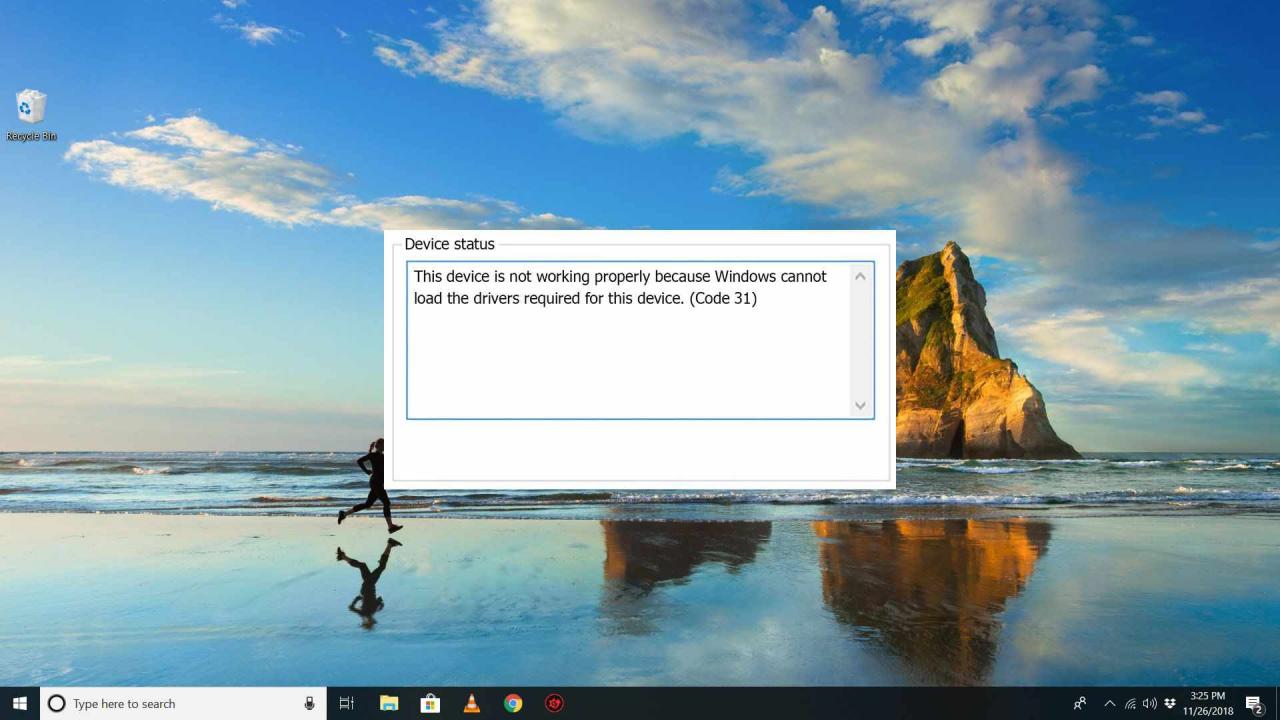
Lifewire / Tim Fisher
I dettagli sui codici di errore di Gestione dispositivi come il codice 31 sono disponibili nell’area Stato dispositivo nelle proprietà del dispositivo. Scopri come visualizzare lo stato di un dispositivo in Gestione dispositivi per assistenza.
I codici di errore di Device Manager sono esclusivi di Device Manager. Se vedi l’errore Code 31 altrove in Windows, è probabile che si tratti di un codice di errore di sistema che non dovresti risolvere come problema di Gestione dispositivi.
L’errore Code 31 può essere applicato a qualsiasi dispositivo hardware in Gestione periferiche, ma la maggior parte degli errori Code 31 viene visualizzata su unità ottiche come unità CD e DVD.
Qualsiasi sistema operativo Microsoft potrebbe riscontrare un errore di Gestione periferiche Code 31 inclusi Windows 10, Windows 8, Windows 7, Windows Vista, Windows XP e altro.
Come correggere un errore Code 31
- Riavvia il computer se non lo hai già fatto. L’errore Code 31 potrebbe derivare da un problema tecnico temporaneo della memoria.
- Hai installato un dispositivo o apportato una modifica in Gestione dispositivi appena prima che comparisse l’errore del codice 31? In tal caso, è possibile che la modifica apportata abbia causato l’errore Code 31.Annulla la modifica, se possibile, riavviare il PC e quindi ricontrollare l’errore Code 31.
- Ripristina il driver a una versione precedente agli aggiornamenti.
- Utilizzare Ripristino configurazione di sistema per annullare le modifiche recenti relative a Gestione dispositivi.
- Elimina i valori di registro UpperFilters e LowerFilters. Una causa comune degli errori del codice 31 è il danneggiamento di due valori di registro nella chiave di registro Classe unità DVD / CD-ROM.L’eliminazione di valori simili nel registro di Windows potrebbe anche essere la soluzione a un errore del codice 31 che appare su un dispositivo diverso da un’unità DVD o CD. Il tutorial UpperFilters / LowerFilters collegato sopra ti mostrerà esattamente cosa devi fare.
Alcune persone hanno avuto la fortuna di eliminare l’intera chiave che contiene i valori UpperFilters e LowerFilters. Se l’eliminazione dei valori specifici non risolve l’errore del codice 31, prova a eseguire il backup della chiave identificata in quel tutorial sopra, quindi elimina la chiave, riavvia, importa la chiave dal backup e riavvia.
- Aggiorna i driver per il dispositivo. L’installazione dei driver più recenti forniti dal produttore per un dispositivo con l’errore Code 31 è una probabile soluzione per questo problema.
- Reinstallare la scheda di rete Microsoft ISATAP se l’errore Code 31 è correlato all’adattatore MS ISATAP che non funziona correttamente.
Apri Gestione dispositivi e accedi alla schermata Azione > Aggiungi hardware legacy. Avvia la procedura guidata e seleziona Installa l’hardware che seleziono manualmente da un elenco (Avanzato). Fai clic sui passaggi e scegli Schede di rete > Microsoft > Adattatore Microsoft ISATAP dalla lista.
- Sostituisci l’hardware. Come ultima risorsa, potrebbe essere necessario sostituire l’hardware che presenta l’errore Code 31.È anche possibile che il dispositivo non sia compatibile con questa versione di Windows. Controlla l’HCL di Windows per esserne sicuro.
Se sei convinto che l’hardware non sia la causa di questo particolare errore del codice 31, puoi provare un’installazione di riparazione di Windows. Se non funziona, prova un’installazione pulita di Windows. Non consigliamo di eseguire nessuna di queste operazioni prima di provare a sostituire l’hardware, ma potresti dover provare se non hai altre opzioni.